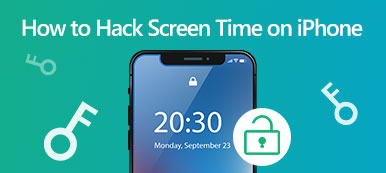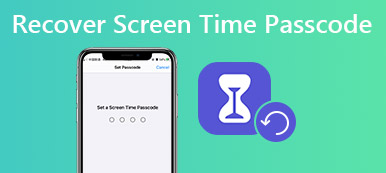On monia syitä, miksi sinun täytyy nollaa näytön ajan salasana iPhonessa, iPadissa tai Macissa. Jos haluat hallita ja hallita esimerkiksi lapsesi laitteen käyttöä, sinun on vaihdettava salasana säännöllisesti. Lisäksi saatat olla lukittu, jos unohdat Screen Time -salasanasi. Tämän seurauksena sinun on nollattava se. Joka tapauksessa tämä opas selittää, kuinka työ suoritetaan iPhonella, iPadilla tai Macilla eri tilanteissa.
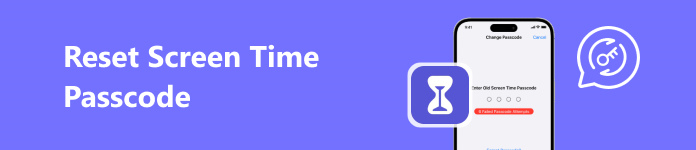
- Osa 1: Näyttöajan pääsykoodin nollaaminen nykyisellä pääsykoodilla
- Osa 2: Näytön ajan pääsykoodin nollaaminen, jos unohdat pääsykoodin
- Osa 3: Usein kysyttyä näyttöajan pääsykoodin nollaamisesta
Osa 1: Näyttöajan pääsykoodin nollaaminen nykyisellä pääsykoodilla
Helpoin tapa nollata näyttöajan pääsykoodi on tehdä työ suoraan iOS-laitteellasi tai Macillasi. Prosessin aikana voit todentaa vanhalla salasanalla. iCloud synkronoi Screen Time -salasanasi ja muutokset Apple-laitteessasi, joten voit nollata sen joko iPhonessa tai Macissa.
Kuinka nollata näytön ajan pääsykoodi iPhonessa
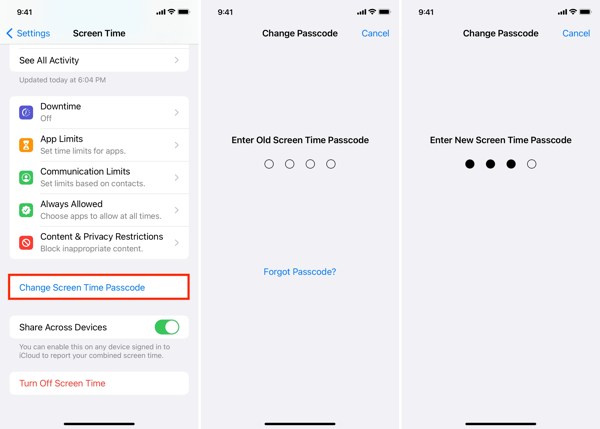
Vaihe 1 Avaa sinun Asetukset sovellus, etsi ja valitse Näytön aika kohde.
Vaihe 2 Napauta Vaihda näytön ajan pääsykoodi -painiketta ja paina Vaihda näytön ajan pääsykoodi uudelleen kontekstivalikossa.
Vaihe 3 Anna nykyinen Screen Time -salasana, syötä uusi salasana ja vahvista se.
Kuinka nollata näytön ajan pääsykoodi Macissa
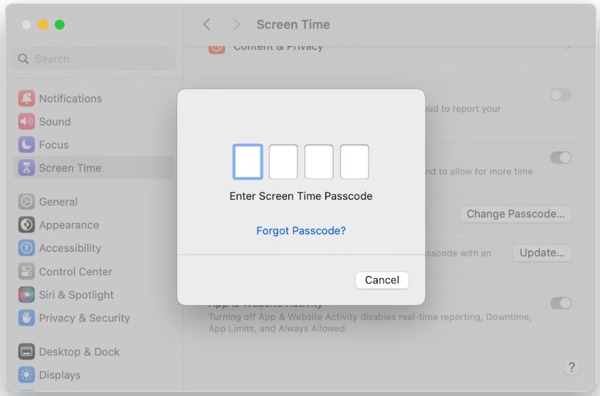
Vaihe 1 Valitse omena -valikko ja valitse Järjestelmäasetukset or Järjestelmäasetukset.
Vaihe 2 paina Näytön aika merkintä sivupalkissa, napsauta Vaihda salasana -painiketta ja kirjoita nykyinen salasanasi.
Vaihe 3 Syötä sitten uusi salasana, kirjoita se uudelleen ja vahvista muutos.
Osa 2: Näytön ajan pääsykoodin nollaaminen, jos unohdat pääsykoodin
Kuinka nollata näytön ajan pääsykoodi ilman Apple ID -salasanaa
Jos unohdit vanhan näyttöajan salasanasi, et voi nollata sitä suoraan. Apple vaatii Apple ID:si ja salasanasi todennuksen suorittamiseen. Jos unohdit Apple-tilisi, Apeaksoft iOS Unlocker voi auttaa sinua ratkaisemaan ongelman. Intuitiivinen muotoilu tekee siitä hyvän valinnan ei-tekniikan tunteville.

4,000,000 + Lataukset
Nollaa Screen Time -salasana ilman Apple ID:tä ja salasanaa.
Suojaa tietosi, kun nollaat Screen Time -salasanan.
Turvallinen ja helppokäyttöinen.
Yhteensopiva uusimpien iPhone- ja iPad-mallien kanssa.
Tässä on menettely, jolla nollataan Screen Time -salasana Apple ID -salasanalla:
Vaihe 1 Yhdistä iPhoneen
Käynnistä paras näyttöajan pääsykoodin palautustyökalu, kun olet asentanut sen tietokoneellesi. Mac-käyttäjille on olemassa toinen versio. Valitse Näytön aika tilassa ja liitä iPhone tietokoneeseen Lightning-kaapelilla.

Vaihe 2 Nollaa Screen Time -salasana
Odota, että ohjelmisto havaitsee iPhonesi, ja napsauta Aloita -painiketta. IOS 12:ssa tai vanhemmassa ohjelmistossa ohjelmisto poistaa vanhan Screen Time -salasanasi välittömästi. Kun se on valmis, voit asettaa uuden salasanan.
iOS 11:ssä tai aiemmassa versiossa ohjelmisto voi noutaa rajoituskoodisi, jos iTunes-varmuuskopio on salaamaton. Jos se on salattu, sinun on ensin purettava varmuuskopiosi salaus.
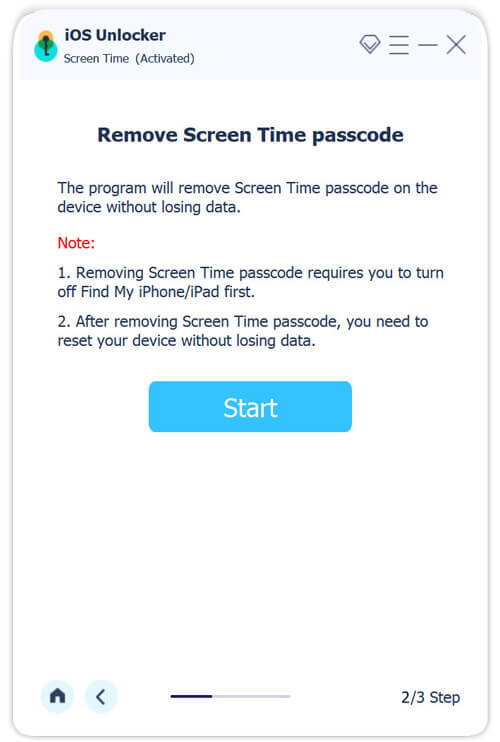
Kuinka nollata näytön ajan pääsykoodi iOS: ssä
Apple antaa sinun nollata näyttöajan pääsykoodin epäonnistuneiden yritysten jälkeen iPhonessa tai iPadissa. Sinun täytyy kuitenkin todentaa Apple ID:lläsi ja salasanallasi prosessin aikana. Tässä ovat seuraavat vaiheet:
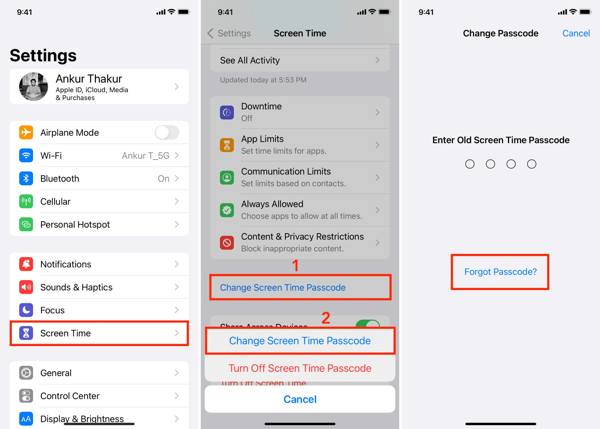
Vaihe 1 Avaa Asetukset-sovellus ja valitse Näytön aika.
Vaihe 2 Napauttaa Vaihda näytön ajan pääsykoodi, ja osuma Vaihda näytön ajan pääsykoodi valikossa. Napauta Unohditko salasanan vanhan salasanan syöttämisen sijaan.
Vaihe 3 Syötä Apple ID, napauta OK, anna Apple ID -salasanasi ja paina OK. Aseta sitten uusi pääsykoodi sinun tai lapsesi ruutuajalle, vahvista se ja viimeistele prosessi syöttämällä Apple ID -salasanasi uudelleen.
Kuinka nollata näytön ajan pääsykoodi Macissa
Kun määrität näyttöajan iPhonessa, asetukset ja salasanasi synkronoidaan iCloud-tilisi kautta. Toisin sanoen voit nollata Screen Time -salasanan myös Macissasi, vaikka olisit unohtanut salasanasi.
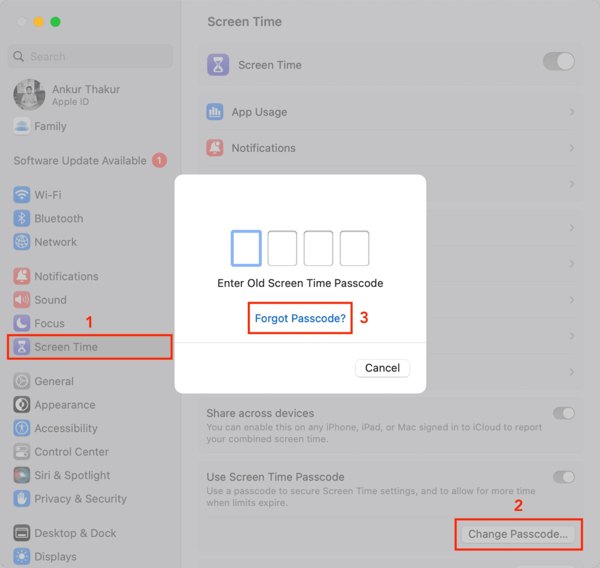
Vaihe 1 Napsauta ja avaa omena -valikko ja valitse Järjestelmäasetukset or Järjestelmäasetukset.
Vaihe 2 Valitse Näytön aika kohde sivupalkissa. Napsauta Vaihda salasana -painiketta oikeassa alakulmassa. Jos nollaat lapsesi laitteen näyttöajan pääsykoodin, valitse nimi valikosta Perheenjäsen vaihtoehto ja paina sitten Vaihda salasana.
Vaihe 3 Napsauta sitten painiketta Unohditko salasanan -painiketta ja todenna Mac-salasanallasi.
Vaihe 4 Aseta sitten uusi Screen Time -salasana omalle tai lapsesi laitteelle ja vahvista se. Viimeistele prosessi noudattamalla ohjeita.
Osa 3: Usein kysyttyä näyttöajan pääsykoodin nollaamisesta
Kuinka laittaa näyttöaika pois päältä?
jotta sammuta näytön aika iPhonessasi, siirry kohtaan Asetukset sovellus, valitse Näytön aikaja napauta Sammuta näytön aika painiketta. Napauta pyydettäessä Sammuta näytön aikaja poista ominaisuus käytöstä antamalla nykyinen Screen Time -salasana.
Mikä on iPhonen oletusnäytön ajan salasana?
Missään iOS- tai Mac-laitteessa ei ole oletusarvoista Screen Time -salasanaa. Sen sijaan Screen Time -salasana on nelinumeroinen numeerinen salasana, jonka käyttäjä tai lapsen huoltaja asettaa manuaalisesti.
Miksi Screen Time -salasana ei toimi?
Jos annat väärän näyttöajan salasanan liian monta kertaa, sinun on odotettava iPhone on poistettu käytöstä aika päättyy. Kun olet vaihtanut Screen Time -salasanan toisessa Apple-laitteessa, sinun on käytettävä uutta pääsykoodia. Lisäksi vanhentunut iOS-versio voi johtaa siihen, että salasanasi ei toimi.
Yhteenveto
Tämä opas on osoittanut, kuinka nollaa näytön ajan salasana iPhonessa, iPadissa tai Macissa vanhalla salasanalla tai ilman. Vaikka unohdit Screen Time -salasanasi, voit tehdä työn Apple ID:lläsi ja salasanallasi. Apeaksoft iOS Unlocker antaa sinun tehdä sen ilman salasanaa. Jos sinulla on lisää kysyttävää, jätä viestisi alle.